Los GIF se han convertido en una parte integral de nuestras conversaciones diarias, haciéndolas más interesantes e interactivas. Sin embargo, al igual que cualquier otra característica, los GIF ocasionalmente pueden no responder, ya que son propensos a errores y fallas. Si se ha enfrentado a ese problema al usar iMessage o cualquier otra aplicación de iOS, no se preocupe. En este artículo, compartiré algunas soluciones para ayudarlo a solucionar el problema de los GIF que no funcionan en su iPhone. Entonces, ¡comencemos!
1. Verifique la conexión a Internet
Si tiene problemas con los GIF de iPhone que no funcionan, es probable que se deba a una conexión a Internet inestable. Para solucionar esto, asegúrese de tener una buena conexión a Internet. Si no puede corregir la causa de su red lenta, intente aumentar la velocidad de su red celular manualmente.
Puede incluso comunicarse con su proveedor de servicios de Internet para solucionar cualquier problema de conexión que pueda tener. estar teniendo Con una conexión a Internet estable y confiable, debería poder ver GIF en su iPhone sin más problemas.
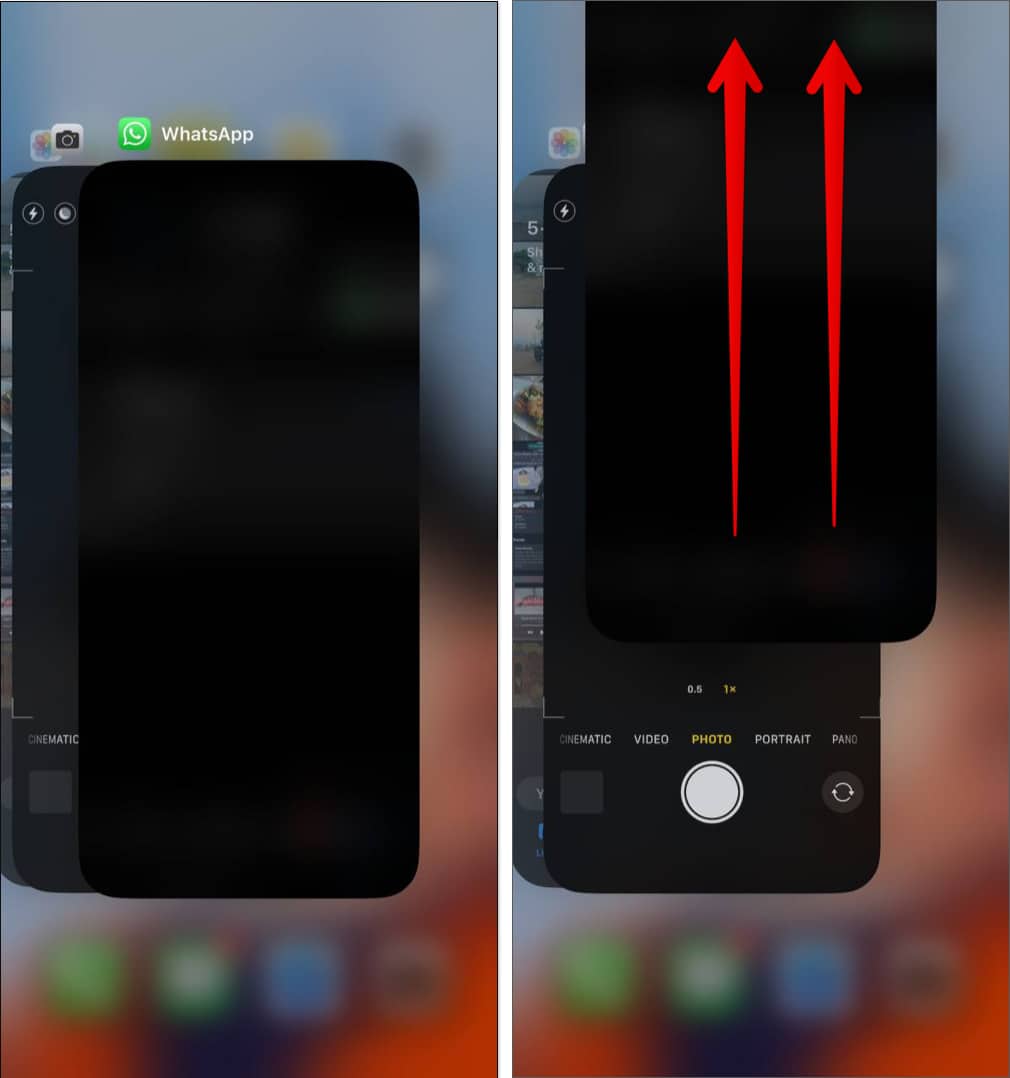
2. Forzar el cierre de la aplicación
Una de las soluciones más rápidas para enmendar cualquier error que pueda estar experimentando su aplicación iMessage es forzar el cierre de la aplicación. Forzar el cierre cierra todos los procesos en segundo plano de la aplicación, incluidos los problemas técnicos que pueden estar impidiendo que se carguen los GIF.
Simplemente deslice la aplicación hacia arriba desde la parte inferior central de la pantalla hasta aparece el selector de aplicaciones. Desliza hacia arriba para forzar el cierre de la aplicación.
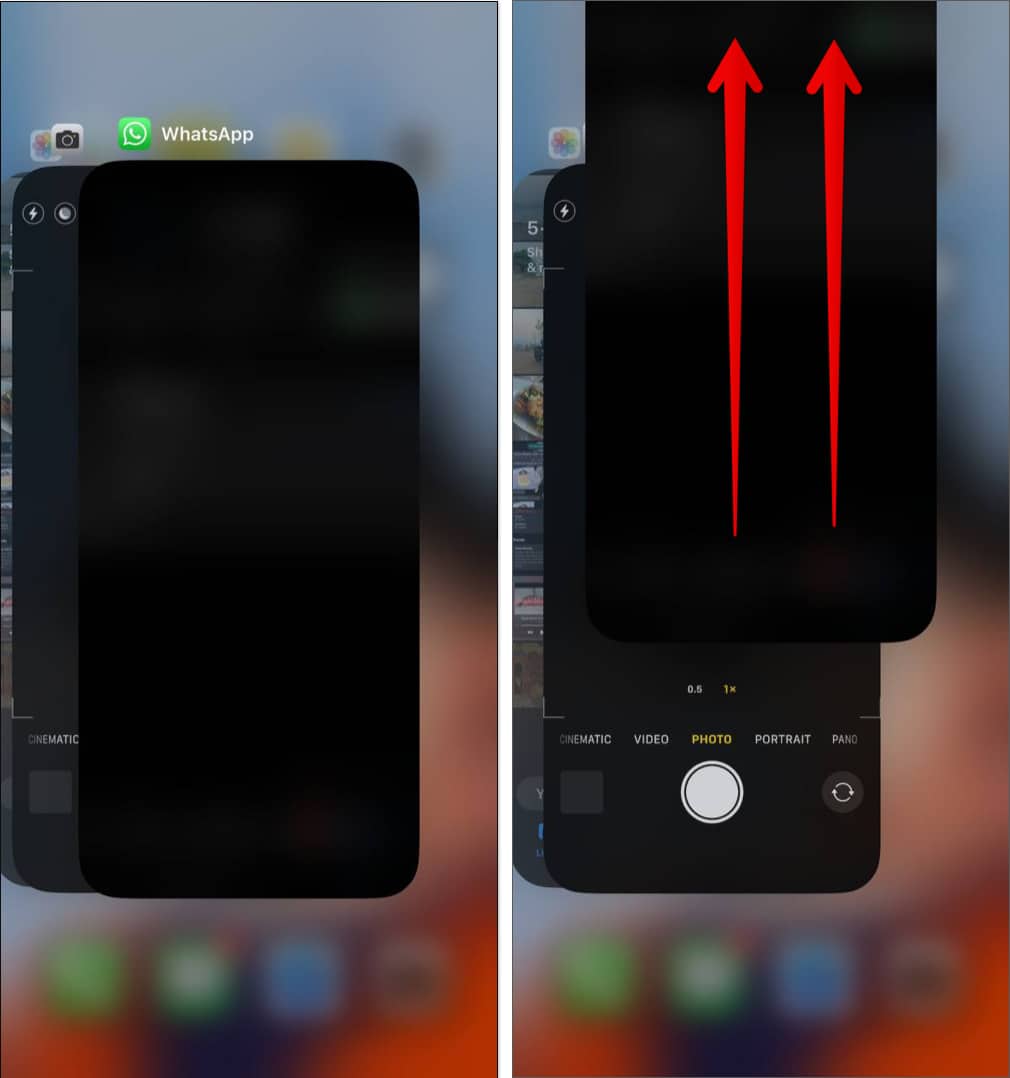
Ahora, espere 15 segundos y reinicie la aplicación.
3. Buscar actualizaciones de la aplicación
Si tiene problemas con los GIF que no funcionan en una aplicación específica, verifique si hay una actualización disponible para la aplicación. Es común que las actualizaciones de aplicaciones incluyan correcciones de errores y mejoras de rendimiento que pueden resolver problemas relacionados con la aplicación.
4. Actualiza iOS en iPhone
Apple lanza actualizaciones con frecuencia para corregir errores y mejorar el rendimiento general del dispositivo. Si los GIF de su iPhone aún no funcionan, intente actualizar el software de su iPhone a la última versión.
Abra la aplicación Configuración en su iPhone. Toca General → Actualización de software. Si hay una actualización disponible, seleccione Descargar e instalar.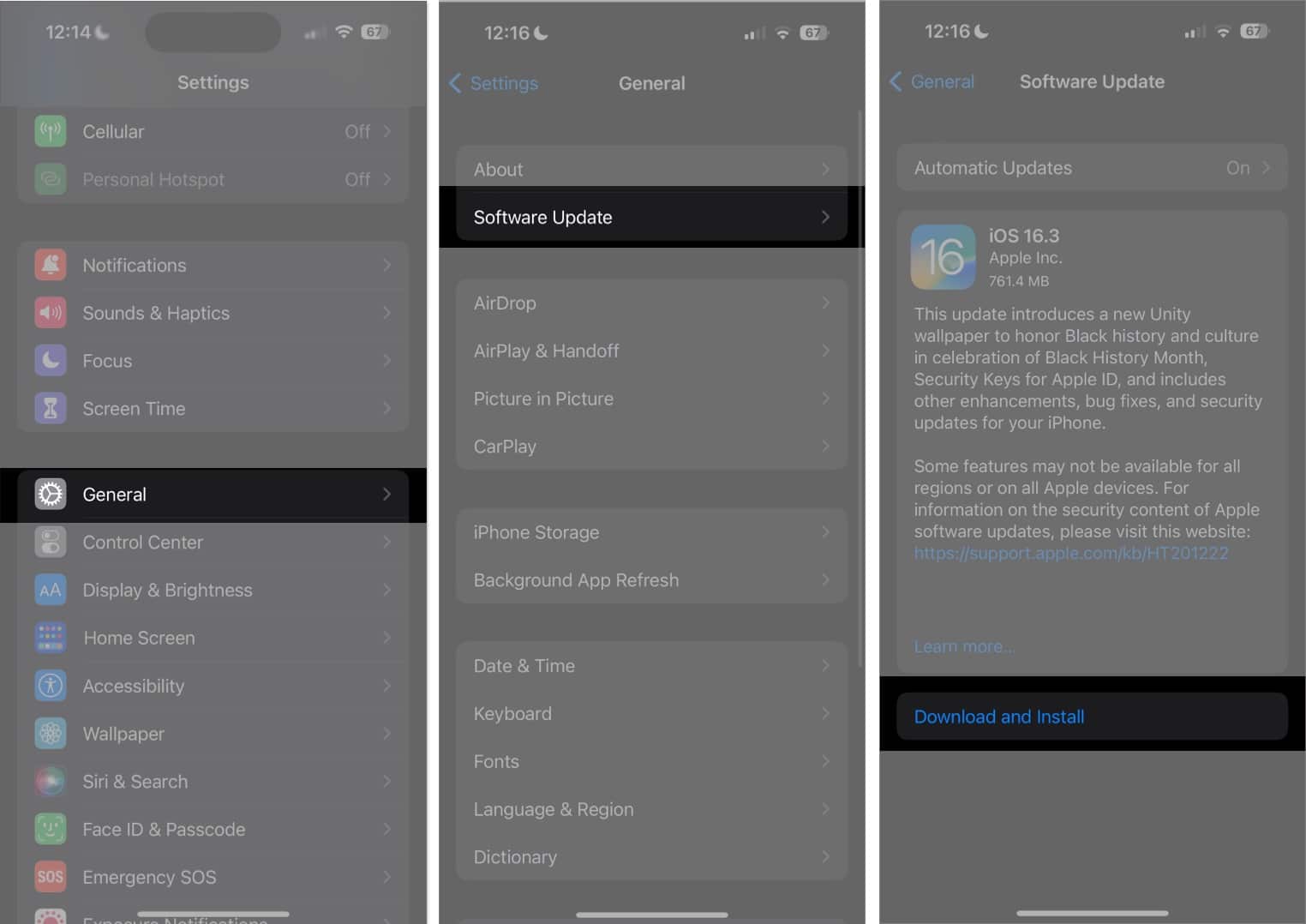
Una vez que su dispositivo se haya actualizado, debería poder usar GIF nuevamente sin ningún problema.
5. Elimina y agrega la función #images
Las funciones complementarias son propensas a fallas y errores. Si no puede usar los GIF en iMessage en su iPhone, puede optar por eliminarlos y volver a agregarlos para solucionar posibles problemas técnicos.
Inicie la aplicación iMessage → Abre un chat de tu preferencia. Desliza el dedo hacia la derecha en el menú inferior. Busca y toca Más (icono de tres puntos ). Presiona Editar. Presiona el ícono menos junto a la opción #imágenes para eliminarlo de favoritos. Ahora, toca la opción Eliminar de favoritos. Toca Listo y reinicia tu dispositivo. Navegue a la misma interfaz y presione Editar. Desplácese hacia abajo para ver más aplicaciones justo debajo y seleccione el icono (+) . Toca Listo para concluir el proceso.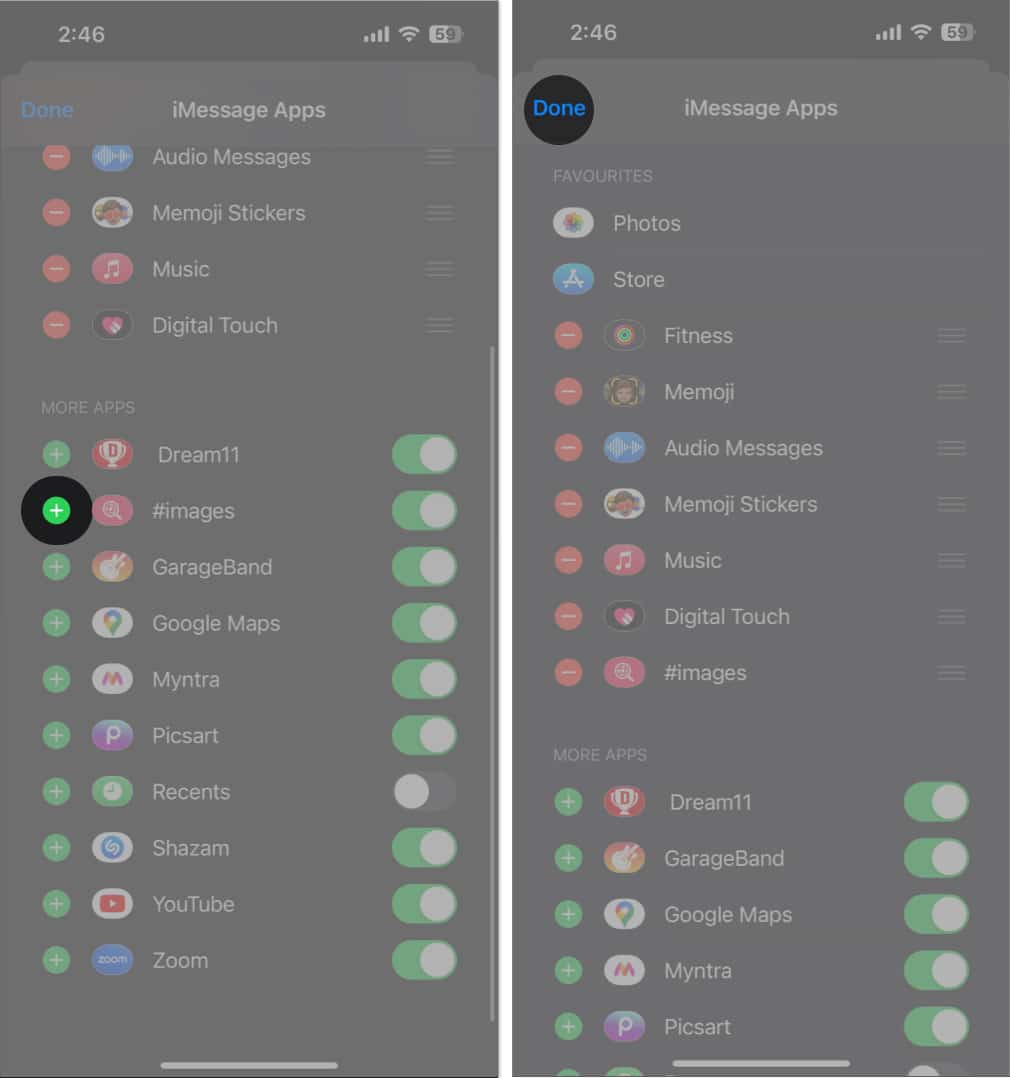 En este caso, tendrá las #imágenes nuevamente como una función.
En este caso, tendrá las #imágenes nuevamente como una función.
Una vez finalizadas las configuraciones respectivas, regrese al chat e intente usar GIF como lo hace normalmente.
6. Elimine y vuelva a instalar el teclado de terceros
Existe una alta probabilidad de que el problema central se encuentre en las aplicaciones de teclado de terceros que podría estar utilizando. En este caso, quitar el teclado y volver a agregarlo a su dispositivo puede resolver cualquier error que interfiera con su iPhone. Para hacerlo:
Abra la aplicación Configuración en su iPhone. Selecciona General → Elige Teclado. Haz clic en Teclados para obtener una descripción general de los teclados predeterminados y de terceros.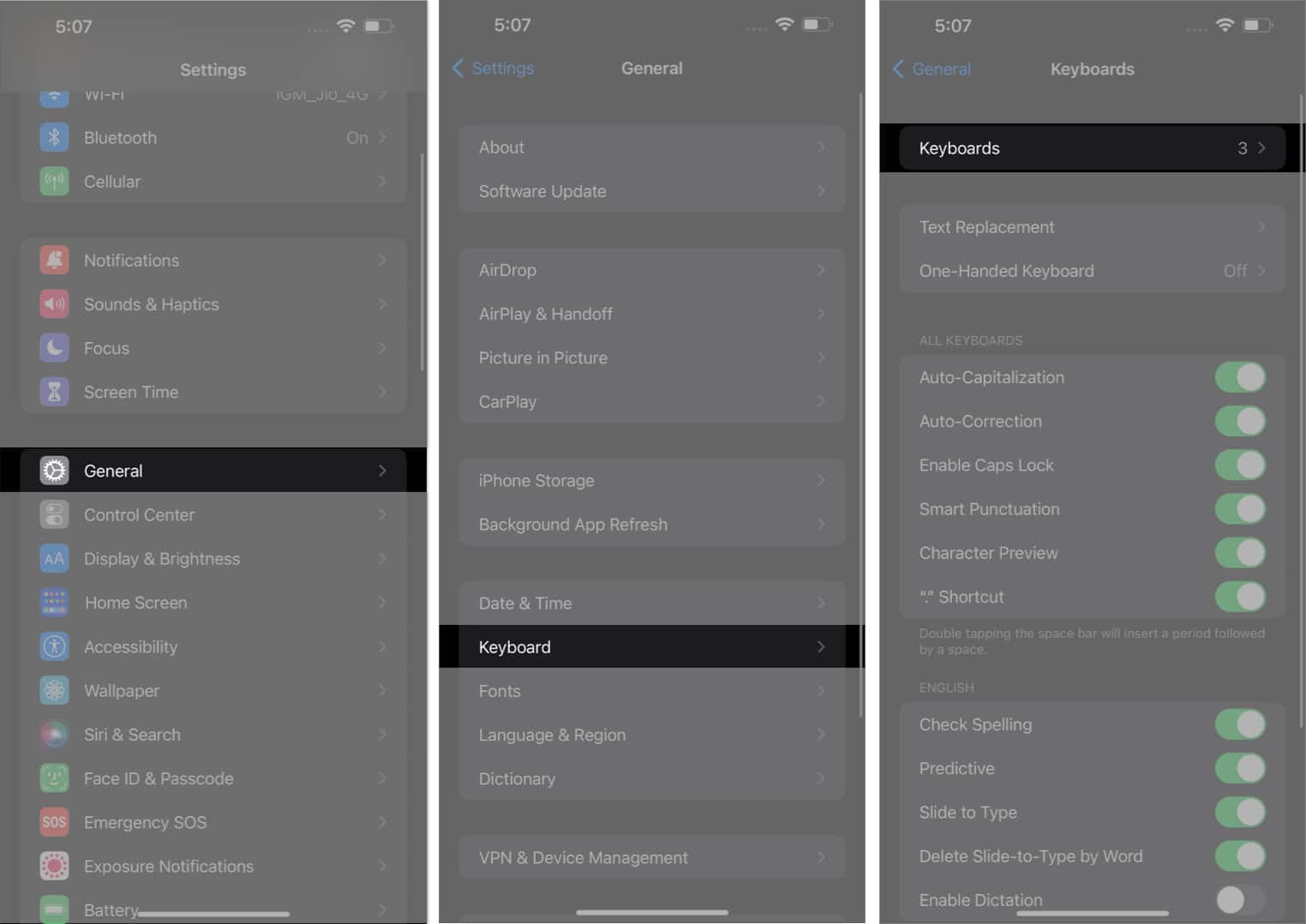 Ahora, toca Editar → Presiona menos (-) icono → Eliminar. Presiona Listo y reinicia tu dispositivo.
Ahora, toca Editar → Presiona menos (-) icono → Eliminar. Presiona Listo y reinicia tu dispositivo.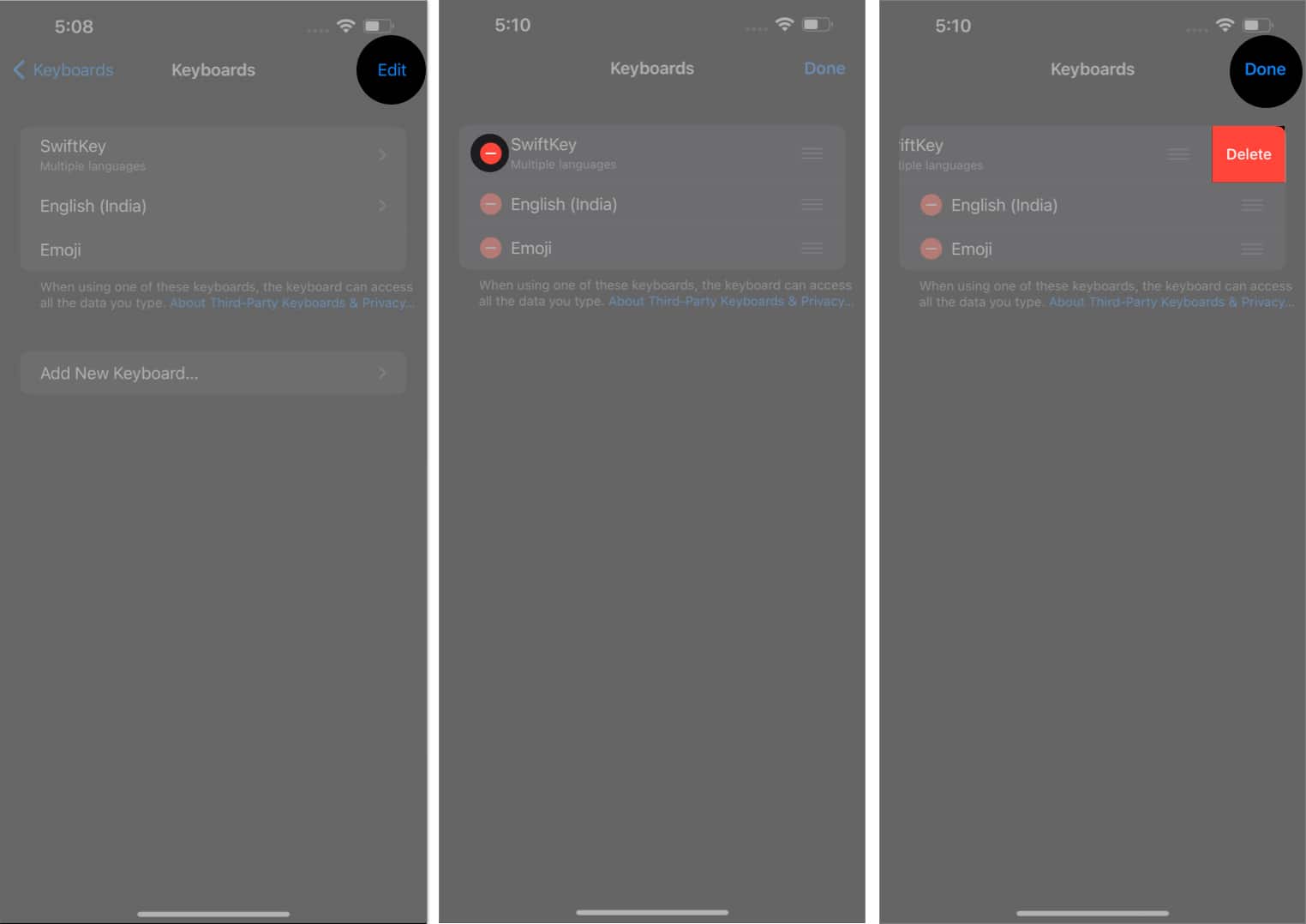 Ahora, navegue de regreso a la misma interfaz → Seleccione Agregar nuevo teclado. Selecciona tu teclado de terceros si tienes alguno instalado.
Ahora, navegue de regreso a la misma interfaz → Seleccione Agregar nuevo teclado. Selecciona tu teclado de terceros si tienes alguno instalado.
7. Deshabilitar Reducir movimiento
La función Reducir movimiento se usa ampliamente para evitar la degradación de la batería a un ritmo acelerado. Sin embargo, esta función reduce la animación y los efectos de movimiento en su iPhone, lo que puede afectar la forma en que se muestran los GIF.
Acceda a la aplicación Configuración. Vaya a Accesibilidad → Movimiento. Desactive la función Reducir movimiento si está activada.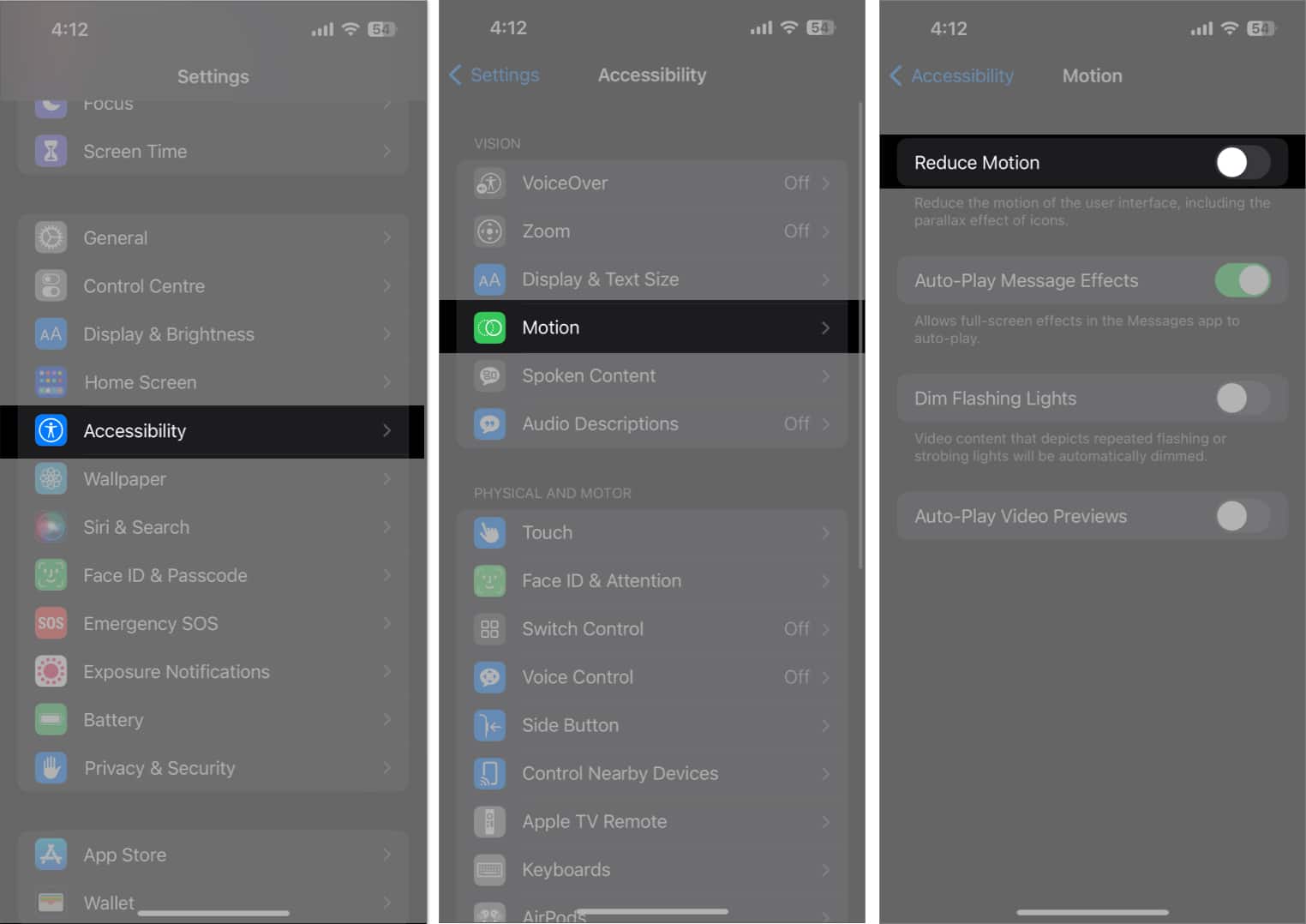
Una vez que haya seguido este procedimiento, intente enviar o recibir GIF en su iPhone nuevamente. Esto debería solucionar el problema y garantizar que sus GIF funcionen correctamente.
8. Restablecer idioma y región
La función de #imágenes está limitada a un puñado de regiones. Por lo tanto, si recientemente cambió la configuración de idioma o región de su dispositivo, puede afectar la forma en que se muestran los GIF. Restablecer la configuración predeterminada de idioma y región puede ayudar a solucionar este problema.
Siga los pasos que se describen a continuación para restablecer la configuración de idioma y región:
Inicie la aplicación Configuración. Acceda a General → Idioma y región. Elija Región.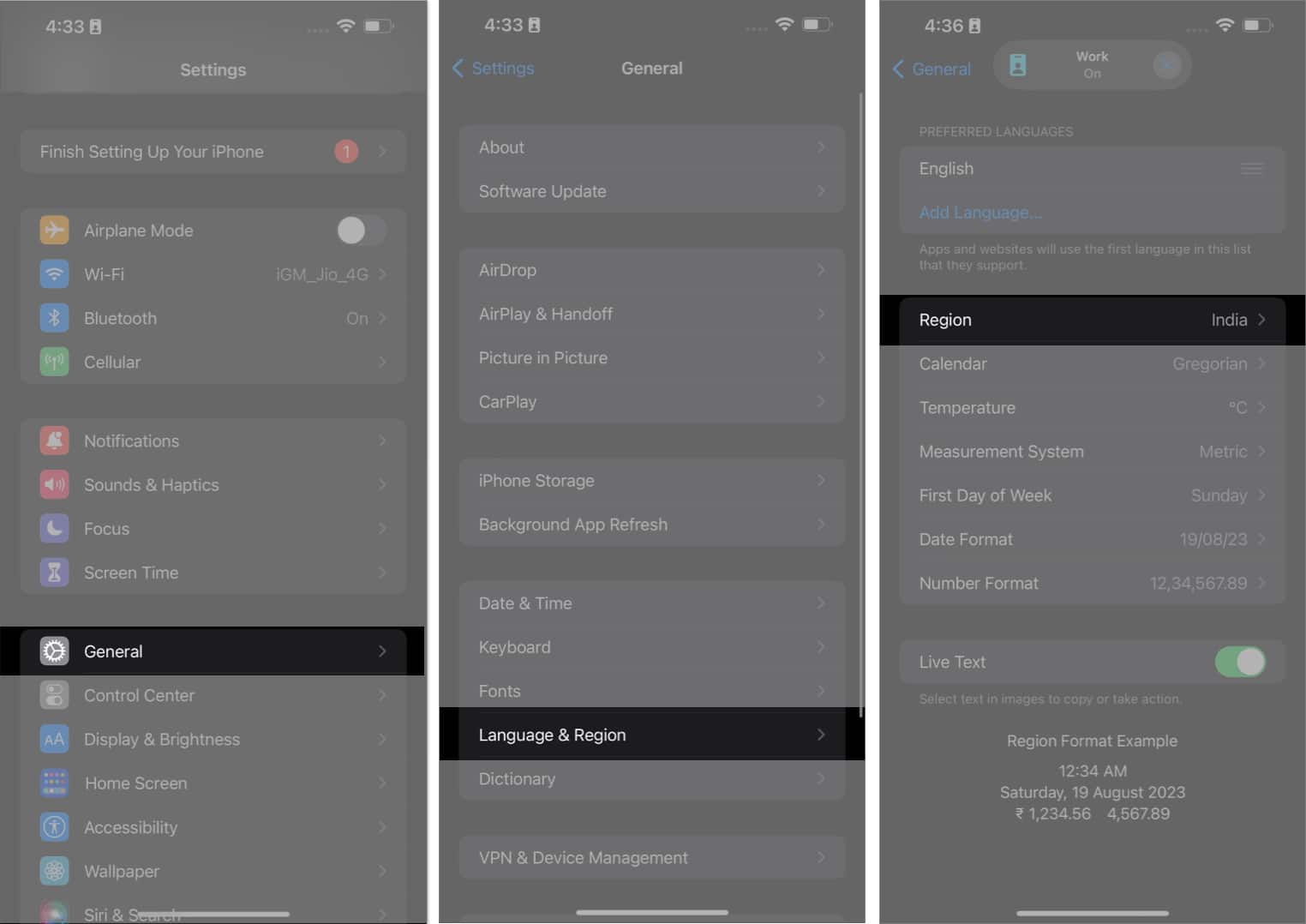 Busque su ubicación actual y seleccione el teclado correspondiente.
Busque su ubicación actual y seleccione el teclado correspondiente.
Aquí, he seleccionado inglés (EE. UU.). Espera un momento a que se ejecuten los cambios.
Espera un momento a que se ejecuten los cambios.
Ahora que regresaste a la configuración designada, los GIF deberían funcionar correctamente en tu dispositivo.
9. Reinicie su iPhone
Si ninguno de los pasos anteriores funciona, intente reiniciar su iPhone nuevamente. Esto solucionará cualquier problema subyacente que impida que su iPhone funcione con los GIF.
10. Restablecimiento de fábrica de su dispositivo
Un restablecimiento de fábrica es un proceso simple que le permite a su iPhone borrar todos sus datos y configuraciones, restableciéndolo a su configuración original de fábrica. Esto puede ayudar a resolver cualquier problema causado por software corrupto, actualizaciones de software o si su iPhone simplemente no funciona según lo previsto. Lo mismo se aplica a los GIF que no responden en los iPhone. Sin embargo, es importante hacer una copia de seguridad de su dispositivo antes de reiniciar su iPhone para evitar cualquier pérdida de datos innecesaria.
Finalmente, si ninguno de los factores mencionados anteriormente proporciona una solución a su problema, entonces deberá póngase en contacto con el soporte técnico de Apple. Puede ayudar a diagnosticar un problema de cualquier tipo y proporcionar una solución específica para su dispositivo. Sin embargo, asegúrese de tener acceso al número de serie de su dispositivo en caso de verificación.
Preguntas frecuentes
¿Por qué mis GIF solo funcionan en algunas aplicaciones pero no en otras en mi iPhone?
Esto podría deberse a problemas de compatibilidad con ciertas aplicaciones o configuraciones en su iPhone. Algunas aplicaciones no admiten GIF externos a través de teclados.
¿Por qué mis GIF se ven distorsionados o de baja calidad en mi iPhone?
El tamaño de los GIF no está optimizado para todas las pantallas. Si termina usando GIF de baja calidad, es probable que se distorsione.
¿Por qué mis GIF no aparecen en la biblioteca de fotos de mi iPhone?
Si el archivo GIF guardado está en un formato no compatible, no se guardará en la biblioteca de Fotos. Intente guardar los GIF en una ubicación diferente o convertirlos a un formato compatible.
¿Por qué los GIF de mi iPhone solo funcionan a veces?
Si su dispositivo tiene una conexión deficiente o el software no funciona correctamente. buggy, entonces actuará con fallas de una forma u otra. Además, también podría deberse a la aplicación que está utilizando para enviar los GIF, ya que es posible que algunas aplicaciones no admitan GIF o tengan limitaciones en su uso.
Resumiendo…
Los GIF que no funcionan en el iPhone pueden ser bastante frustrantes. Afortunadamente, hay varios pasos de solución de problemas que puede seguir para solucionarlo.
Gracias por leer y no dude en dejar sus inquietudes a continuación.
Leer más:
